

By Nathan E. Malpass, Last updated: November 28, 2023
Smartphones have become indispensable tools for capturing memories, storing important documents, and keeping our lives organized. However, accidents happen, and one of the most common dilemmas Android users face is accidentally deleting files from their SD cards.
Che si tratti di foto preziose, documenti importanti o musica preziosa, la perdita di dati può essere devastante. Ma non temere: in questo articolo approfondiremo il mondo del recupero dati e ti mostreremo come farlo recuperare file cancellati dalla scheda SD Android.
Part #1: How to Recover Deleted Files Android SD CardParte n. 2: il miglior strumento per recuperare file cancellati Scheda SD Android: FoneDog Android Data RecoveryConclusione
Losing valuable data from your Android SD card can be a stressful experience, but there's a silver lining if you've been diligent about backing up your data. Google Drive, a cloud storage service provided by Google, can often come to the rescue that you can ripristina il backup preparato da Google Drive. In questa sezione ti mostreremo come utilizzare Google Drive per recuperare file cancellati dalla scheda SD Android.
Passaggio 1: controlla il backup di Google Drive
Apri l'app Google Drive sul tuo dispositivo Android. Clicca il menu (solitamente tre linee orizzontali) per accedere alla barra laterale. Selezionare "Backup" dall'elenco. Qui vedrai un elenco dei backup del tuo dispositivo.
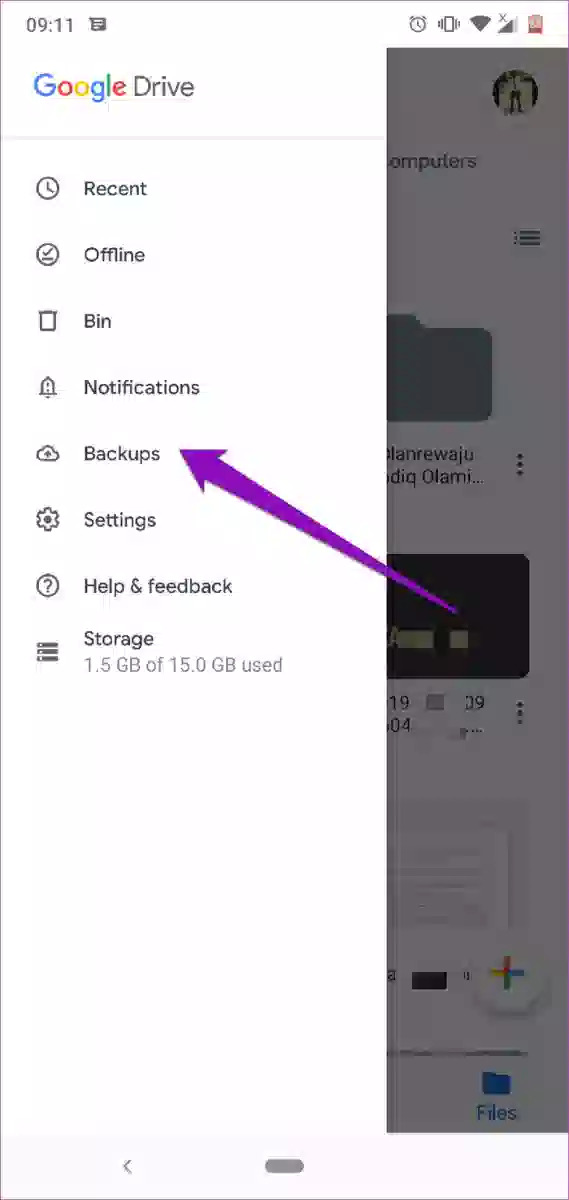
Passaggio 2: ripristina i file eliminati
Once you've identified the backup that contains the deleted files you want to recover, tap on it. You'll see a list of all the apps and data included in that backup. Scroll through the list and select the specific files or data you wish to restore. After selecting the files, tap the "Ristabilire" pulsante. Google Drive avvierà il processo di ripristino.
Passaggio 3: attendere il ripristino
A seconda delle dimensioni del backup e del numero di file che stai ripristinando, il completamento del processo potrebbe richiedere del tempo. Assicurati che il tuo dispositivo sia connesso a una rete Wi-Fi per accelerare il download dei file ripristinati.
Passaggio 4: accedi ai file ripristinati
Una volta completato il ripristino, potrai accedere ai file recuperati sul tuo dispositivo Android. Controlla le app o le cartelle pertinenti in cui sono stati originariamente archiviati i file.
Note importanti:
While Google Drive is a convenient method for recovering deleted files, it's essential to explore alternative methods as well, especially if your data isn't backed up. In the following sections, we'll cover additional techniques to help you recover your lost data from an Android SD card.
Molti produttori di dispositivi Android, come Samsung, offrono i propri servizi di cloud storage. Se utilizzi un dispositivo di uno di questi produttori e hai abilitato il servizio di backup su cloud, potresti riuscire a recuperare i file eliminati dalla scheda SD Android tramite questo metodo. In questa sezione ti guideremo attraverso il processo di utilizzo dello spazio di archiviazione cloud del produttore del tuo dispositivo, ad esempio Samsung Nube, per recuperare i dati persi.
Passaggio 1: accedi al servizio cloud del tuo produttore
Apri l'app di archiviazione cloud fornita dal produttore del tuo dispositivo (ad esempio, Samsung Cloud per dispositivi Samsung).

Passaggio 2: accedi
Accedi al tuo account di archiviazione cloud utilizzando le stesse credenziali che hai utilizzato durante la configurazione del dispositivo.
Passaggio 3: passare a Backup e ripristino
Cerca un'opzione come "Backup e ripristino", "Ripristina dati" o "Recupera file eliminati" all'interno dell'app di archiviazione cloud. La dicitura esatta può variare a seconda del produttore.
Passaggio 4: seleziona i file da ripristinare
Una volta entrato nella sezione di ripristino, dovresti vedere un elenco di backup o file disponibili per il ripristino. Seleziona il backup o i file che contengono i dati che desideri ripristinare.
Passaggio n. 5: avviare il ripristino
Avviare il processo di ripristino toccando il "Ripristina" o "Ripristina" pulsante. Il tuo dispositivo inizierà a scaricare i file selezionati.
Passaggio 6: attendere il download
Il tempo necessario per completare il ripristino dipende dalla dimensione dei file e dalla velocità della connessione Internet. Assicurati che il tuo dispositivo sia connesso al Wi-Fi per un download più veloce.
Passaggio 7: accedi ai file ripristinati
Una volta completato il download, puoi accedere ai file recuperati nelle rispettive app o cartelle sul tuo dispositivo Android.
Note importanti:
L'utilizzo del servizio di archiviazione cloud del produttore del dispositivo può essere un modo efficace per recuperare file cancellati dalla scheda SD Android se disponi di un backup attivo. Tuttavia, se questo metodo non è applicabile alla tua situazione, ci sono ancora altri metodi da esplorare, che tratteremo nelle sezioni successive di questa guida.
Quando si tratta di recuperare file cancellati dalla scheda SD Android, avere a disposizione uno strumento affidabile ed efficiente può fare la differenza. FoneDog Recupero dati Android è una soluzione straordinaria nota per la sua efficacia e l'approccio intuitivo al recupero dei dati. In questa sezione, forniremo una panoramica di FoneDog Android Data Recovery, ne metteremo in evidenza le caratteristiche principali e ti guideremo attraverso i passaggi per recuperare i file eliminati.
Android Data Recovery
Recupera messaggi cancellati, foto, contatti, video, WhatsApp e così via.
Trova rapidamente i dati persi ed eliminati su Android con o senza root.
Compatibile con i dispositivi 6000 + Android.
Scarica gratis
Scarica gratis

FoneDog Android Data Recovery è un software affidabile supportato da iPhone 15 progettato per aiutare facilmente gli utenti recuperare i dati Android cancellati, inclusa la cronologia delle chiamate, foto, video, documenti, messaggi e altro, sia dalla memoria interna che dalla scheda SD dei loro dispositivi Android. Indipendentemente dal fatto che la perdita di dati sia dovuta a cancellazione accidentale, arresto anomalo del sistema o altri motivi, FoneDog Android Data Recovery offre una soluzione completa.
Seguire questi passaggi per recuperare file cancellati dalla scheda SD Android utilizzando FoneDog Android Data Recovery:
Passaggio 1: scarica e installa FoneDog Android Data Recovery
Visita il sito Web FoneDog e scarica il software sul tuo computer. Installa il programma seguendo le istruzioni visualizzate sullo schermo.
Passaggio 2: collega il tuo dispositivo Android
Utilizza un cavo USB per collegare il tuo dispositivo Android al computer. Abilita il debug USB sul tuo dispositivo Android seguendo le istruzioni visualizzate sullo schermo.
Passaggio 3: selezionare i tipi di dati e la modalità di scansione
Launch FoneDog Android Data Recovery and select the types of data you want to recover. Choose between "Modalità standard" e "Modalità avanzata" per la scansione. Ti consigliamo di iniziare con la modalità standard.
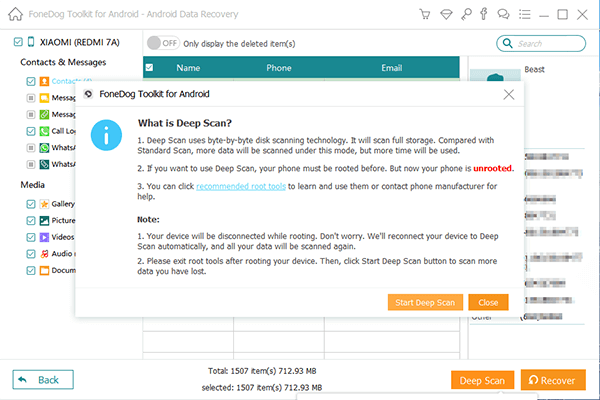
Passaggio 4: iniziare la scansione
Clicca su "Avanti" pulsante per avviare il processo di scansione. Il software analizzerà il tuo dispositivo e la scheda SD per i dati recuperabili.
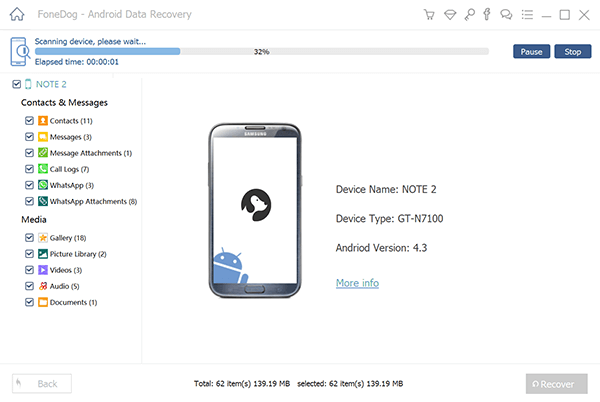
Passaggio 5: visualizza in anteprima e ripristina
Dopo la scansione, puoi visualizzare in anteprima i file recuperabili nei risultati. Seleziona i file che desideri ripristinare e fai clic su "Recuperare" pulsante. Scegli una posizione sul tuo computer in cui salvare i file recuperati.
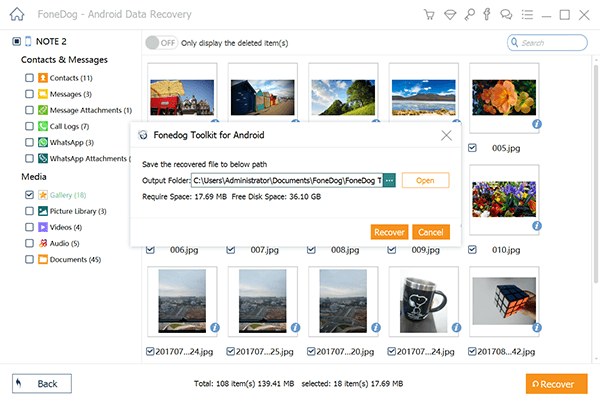
Passaggio 6: completare il ripristino
Wait for the software to complete the recovery process. Once finished, you can access your recovered files on your computer.
FoneDog Android Data Recovery semplifica il processo di recupero dei dati, rendendolo accessibile a chiunque abbia bisogno di recuperare file cancellati dalla propria scheda SD Android. La sua versatilità, facilità d'uso e potenti funzionalità lo rendono la scelta migliore per il recupero dati su dispositivi Android.
Persone anche leggereGuida su come accedere ai file Android dal PCIl software di recupero dati Android più venduto
In questa guida completa, abbiamo esplorato vari metodi per recuperare file cancellati dalla scheda SD Android. Che tu abbia cancellato accidentalmente foto preziose, documenti importanti o altri dati, ci sono diverse strade da esplorare quando si tratta di recuperare i dati.
In conclusione, la chiave per un recupero dati efficace dalla scheda SD Android risiede nella preparazione e negli strumenti giusti. Il backup regolare dei tuoi dati su servizi cloud come Google Drive o il cloud del produttore del tuo dispositivo può essere un vero toccasana.
Scrivi un Commento
Commento
Android de Recuperación de Datos
Ripristina i file cancellati dai telefoni o tablet Android.
Scarica Gratis Scarica GratisArticoli Popolari
/
INTERESSANTENOIOSO
/
SEMPLICEDIFFICILE
Grazie! Ecco le tue scelte:
Excellent
Rating: 4.8 / 5 (Basato su 89 rating)